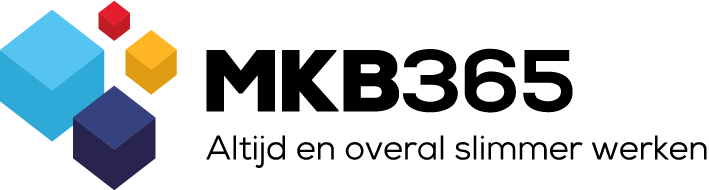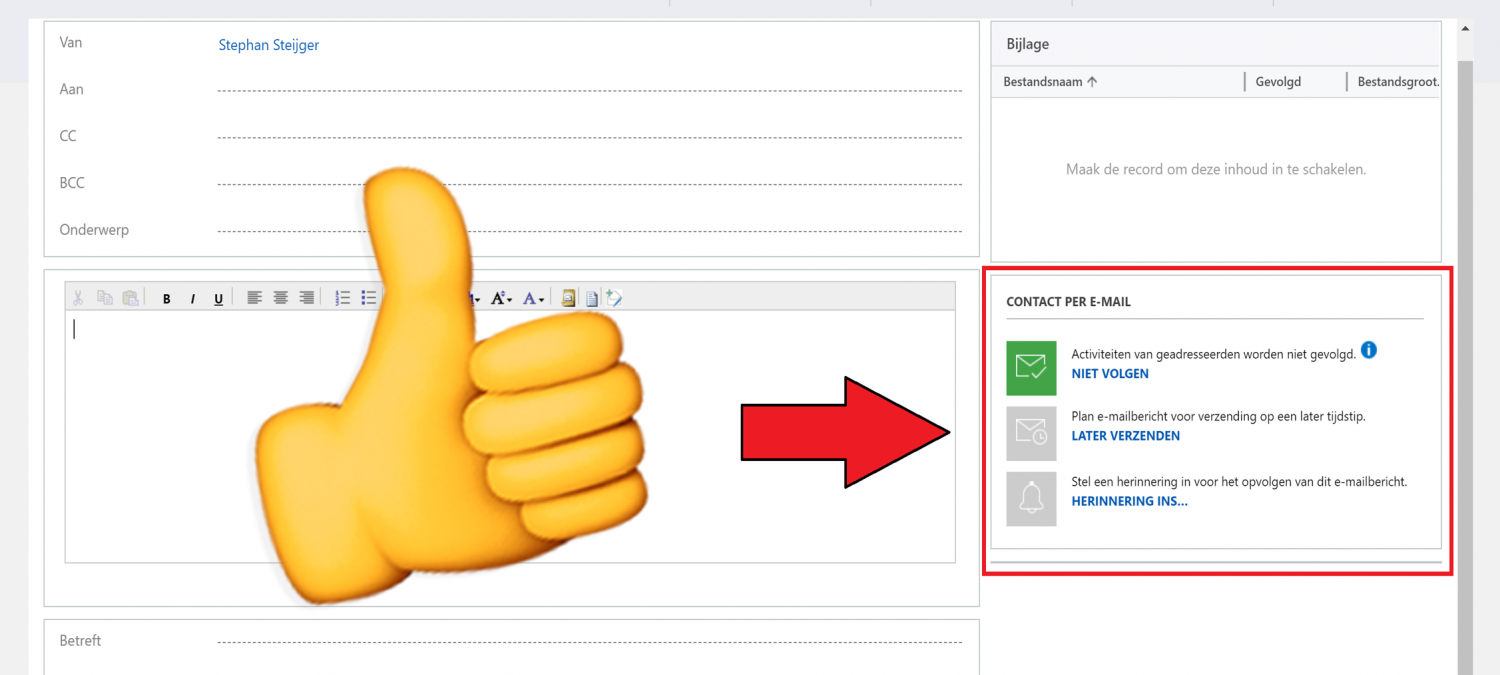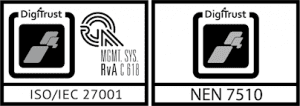Wat is Dynamics 365 E-mail Engagement
E-mail Engagement in Dynamics 365 biedt je de mogelijkheid om statistieken bij te houden over e-mails die zijn verstuurd vanuit Dynamics 365. Met andere woorden: met E-mail Engagement kun je activiteiten bijhouden van de geadresseerde van de e-mail.
Zo kun je bijhouden wanneer de geadresseerde:
- De e-mail opent
- Op een link in de e-mail heeft geklikt
- Een bijlage heeft geopend
- Heeft geantwoord op de e-mail
Je hebt daarnaast ook de mogelijkheid om een e-mail in te plannen voor verzending op een later tijdstip en om herinneringen in te stellen om een e-mail op te volgen.
E-mail Engagement gebruiken
Wat je moet doen E-mail Engagement te kunnen gebruiken is simpelweg een e-mail maken vanuit Dynamics 365. Rechts in het venster zie je de E-mail Engagement sectie verschijnen.

Zodra nieuwe e-mails zijn aangemaakt, worden ze automatisch gevolgd. Je kunt dit voor de e-mail uitschakelen door op NIET VOLGEN te klikken. Het is ook mogelijk om per contactpersoon aan te geven of e-mails gevolgd mogen worden.

Als je een e-mail wilt versturen naar een of meer contactpersonen waarvoor is aangegeven dat de e-mails naar hen niet gevolgd mogen worden, zal je de volgende melding krijgen:

Wanneer de preferenties worden bekeken, verschijnt er een lijst met alle contactpersonen die niet gevolgd willen worden. Vanuit daar kan de contactpersoon worden geopend en de preferentie, indien gewenst, worden gewijzigd.
Als je de e-mail niet direct wilt versturen, klik je op LATER VERZENDEN om daar een datum en tijd specificeren waarop de e-mail verzonden moet worden.

Als je op HERINNERING INSTELLEN klikt, kun je de volgende herinneringen instellen:
- Als er geen antwoord is ontvangen
- Als de e-mail niet geopend is
- Als er überhaupt geen activiteit is door de geadresseerde
In de relatie-assistent in Dynamics 365 zullen aan de hand van de ingestelde herinneringen kaarten worden laten zien over de verzonden e-mails.
Bijlagen
Je hebt de mogelijkheid om niet alleen activiteiten op e-mails te volgen, maar ook activiteiten op bijlagen. Elke keer dat een bijlage wordt geopend wordt gezien als een bijlageweergave.
Om bijlagen te kunnen volgen, moet je eerst de e-mail opslaan (niet verzenden!). Vervolgens kun je bijlagen toevoegen. Als je een bestand hebt geselecteerd om bij te voegen, verschijnt er een volg-knop. Nadat je op deze knop hebt geklikt, krijg je de mogelijkheid om de bijlage niet meer te volgen of simpelweg het bijlagevenster te sluiten. Je kunt altijd weer terug naar het bijlagevenster door op de bijlage te klikken.

Activiteit van de geadresseerde
Wanneer je op een e-mail klikt die wordt gevolgd, zie je een nieuw gebied genaamd ‘activiteit van geadresseerde’ met daarin een overzicht van het aantal keer dat de e-mail is geopend, het aantal keer dat de bijlage is geopend, het aantal klikken op de koppeling en het aantal antwoorden. Direct onder de samenvatting zie je details per activiteit, zoals wanneer en op wat voor device de e-mail geopend is.